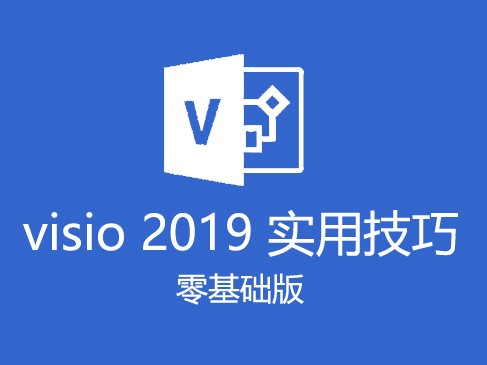- 畅销套餐
- 精选套餐
- 人气套餐
- 尊享套餐
- 高薪套餐














- 课程介绍
- 课程大纲
适合人群:
财务、审计、销售、统计及其他需要对数据统计汇总的人群
你将会学到:
轻松面对、解决各种数据的汇总、统计,出具各式各样的报表,满足工作需要。
课程简介:
课程内容
数据透视表是EXCEL中最强大也是最方便的功能,通过数据透视表的使用可以达到最快,最灵活的数据汇总需求。你可以不会复杂的Excel函数,可以不回VBA技巧,只需要通过简单的拖拽,就可以轻松快速完成各种复杂的数据汇总和高大上的动态图表
课程分为数据透视表基础操作讲解、多工作表多工作簿的数据汇总处理方法讲解、数据透视表综合应用与实用技巧讲解3部分内容,通过循序渐进的讲解,是您在最短的时间内学习数据透视表。
课程目标
本课程专门为0基础的学员打造,通过20多个课时的学习,让您在最短的时间之内,从0基础到熟练学习数据透视表的各项功能,并学习多工作表工作簿的数据处理汇总技巧等,同时满足您的各种报表需要。
增值服务
学习的过程中难免会碰到各种问题,所以老师承诺为您提供免费的答疑服务,助您快速学习数据透视表的使用,另外也会不定期分享各种经验技巧
课程大纲-[陈志文]EXCEL数据透视表视频教程精编版-零基础
第1章数据透视表操作篇(8小时6分钟12节)
1-2
认识数据透视表一、 数据透视表的优势1. 什么时候该使用数据透视表(判断标准) A.对较大的数据进行多条件统计,且使用函数公式统计结果非常慢 B.需要对统计结果进行变更,如更换统计维度等 C.需要对统计结果进行条件筛选等二、 认识数据透视表 1. 透视表的结构 如何调出透视表选项卡 行、列、值、筛选字段的含义 如何调出字段列表2. 数据源 标题行 数据源的规范
[30:32]开始学习1-3
更改数据透视表布局1. 如何启用2003经典透视表布局2. 更换统计口径(理解行列坐标多字段的含义)3. 整理数据透视表字段 重命名字段 删除字段 隐藏字段标题 活动字段的折叠与展开4. 改变数据透视表的报表格式 压缩形式 大纲形式 表格形式 重复项目标签5. 合并且居中排列带标签的单元格6. 更改分类汇总的显示方式7. 每项之后插入空行8. 总计的禁用与启用9. 清楚数据透视表中已删除数据的标题项10. 数据透视表的移动
[32:09]开始学习1-4
数据透视表的排序与筛选一、 排序1 手动与自动排序1.1 拖拽数据项进行排序、如何设置不自动更新排序1.2 移动命令进行排序1.3 利用升序、降序菜单自动排序1.4 按照笔划进行排序1.5 排序注意事项:行、列、值字段均可进行排序,但值字段只可进行单列排序2 自定义排序3 报表筛选字段进行排序二、 数据透视表筛选1 下拉列表筛选2 标签筛选3 值筛选4 百分比筛选5 模糊筛选6 自动筛选
[58:10]开始学习1-6
设置数据透视表的格式(上)1 自动套用表格样式1.1 行标题:为数据透视表的第一行1.2 列标题:数据透视表的第一列1.3 镶边行:为数据透视表的奇数行和偶数行分别设置不同的格式1.4 镶边列:为数据透视表的奇数列和偶数列分别设置不同的格式(设置间隔底纹)2 自定义数据透视表样式3 自定义数据透视表样式的复制4 数据透视表刷新后如何保持调整好的列宽5 数据透视表中如何隐藏0值6 批量设置数据透视表中某类项目的格式6.1 启动选定内容6.2 配合选定内容为分类汇总快速设置底色
「仅限付费用户」点击下载“[陈志文]EXCEL数据透视表课程所有课件.zip”
[38:11]开始学习1-7
设置数据透视表的格式(下)7 修改数据透视表中数值型数据的格式7.1 为销售金额加上货币符号7.2 为数值型数据设置时间格式7.3 自定义数字格式(制作个性课表)7.4 自定义数字格式(判断学生成绩是否及格)8 设置错误值的显示方式9 处理数据透视表中的空白数据项10 数据透视表与条件格式10.1 突出显示数据透视表中的特定数据10.2 数据透视表与数据条10.3 数据透视表与图标集10.4 数据透视表与色阶10.5 修改数据透视表中应用的条件格式
[44:06]开始学习1-8
切片器1 手动插入自己的第一个切片器2 如何进行筛选(筛选单个、多个字段项)3 清除筛选4 更改切片器叠放层5 共享切片器实现切片器联动6 切片器字段项排序6.1 升序、降序排列字段项6.2 自定义排序6.3 不显示从数据源删除的项目7 设置切片器样式7.1 多列显示切片器内的字段项7.2 更改字段项大小7.3 更改切片器大小7.4 切片器的自动套用样式7.5 设置切片器的字体格式7.6 更改切片器名字7.7 隐藏切片器/删除切片器
[50:16]开始学习1-9
数据透视表中的项目组合1 手动组合数据透视表内的数据项2 自动组合数据透视表的数值型数据项2.1 按等距步长组合数值型数据项2.2 组合数据透视表内的日期数据项(按年、月、周进行组合)3 取消项目的组合3.1 取消项目的自动组合3.2 取消手动组合4 在项目组合中运用函数辅助处理4.1 按不等距步长自动组合数值型数据项4.2 按条件组合日期型数据项
[44:58]开始学习1-10
在数据透视表中执行计算(上)1 对同一字段使用多种汇总方式2 更改数据透视表默认的字段汇总方式3 自定义数据透视表的值显示方式3.1 自定义值的汇总方式描述3.2 全部汇总百分比3.3 列汇总的百分比3.4 行汇总的百分比3.5 百分比值的显示方式3.6 父行汇总的百分比3.7 父级汇总的百分比3.8 差异值显示方式3.9 差异百分比值的显示方式 3.10 按某一字段汇总的数据显示方式3.11 升序排列值显示方式3.12 指数值显示方式3.13 修改和删除自定义数据的显示方式
[01:01:39]开始学习1-11
在数据透视表中执行计算(下)4 在数据透视表中使用计算字段和计算向4.1 创建\\\\修改\\\\删除计算字段4.2 计算字段的局限性5 计算项5.1 创建计算项5.2 改变计算向的求解次序5.3 查看透视表中所有的计算字段、计算项及对应的公式
[59:23]开始学习第2章多工作簿、多工作表数据处理篇(5小时51分钟5节)
2-1
多重合并计算数据区域(解决多工作表、多工作簿数据汇总的问题)1. 创建多重合并计算数据区域的数据透视表(多工作表数据汇总)1.1 创建单页字段的数据透视表1.2 创建自定义页字段的数据透视表1.3 创建双页字段的数据透视表2. 对不同工作簿中的数据源进行合并计算(不同工作簿数据汇总)3. 使用辅助方法透视不规则数据源4. 创建动态多重合并计算区域的数据透视表4.1 运用定义名称方法4.2 运用列表功能5. 创建多重合并计算数据区域的数据透视表的限制5.1 行字段的限制,只计算第一列字段,其他字段全部默认为值字段处理5.2 数据源中的字段列表无法直观展现和使用5.3 工作表后者工作簿特别多的时候,重复工作非常多
[01:00:14]开始学习2-2
利用SQL处理数据(更优秀的解决多工作表、多工作簿的数据汇总1. 认识OLEDB接口1.1 什么是OLEDB1.2 怎么使用OLEDB1.3 如何取消"安全警告 已禁用了数据连接"2 导入单张工作表创建数据透视表2.1 导入单张工作表中的所有记录2.2 导入单张工作表中指定数据字段2.3 导入数据源中的部分单元格区域2.5 导入不重复记录创建数据透视表(部分字段不重复与全部不重复)2.6 过滤空值3 导入多张数据列表创建数据透视表3.1 汇总导入多张工作表3.2 导入多工作簿的多工作表3.3 导入有关联的多张数据表4. 修改OLEDB查询路径
[02:11:32]开始学习2-3
Microsoft query工具的使用1. 认识Microsoft Query工具1.1 利用Microsoft Query工具创建一个数据透视表1.2 如何解决链接表后看不见工作表的问题2 利用MQ工具对表字段进行操作2.1 添加/删除/移动字段2.2 如何利用MQ将数据返回到表/数据透视表2.3 字段间的运算3 利用MQ工具对表进行筛选3.1 单条件筛选/多条件筛选3.2 属于IN、类似LIKE4. 利用MQ工具实现多工作簿、多工作表的数据汇总5. 利用MQ工具实现多表关联
[59:27]开始学习2-4
常用SQL语句专题讲解1.AND OR且、或 关系讲解2.LIKE 模糊匹配关键字3.GROUP BY 分组查询与HAVING子句的数据过滤4.ORDER BY 排序及多条件排序5.其他关键字 如IN、BETWEEN AND 等
[01:04:18]开始学习2-5
导入外部数据创建数据透视表1.导入文本文件创建数据透视表2.导入ACCESS数据库表创建数据透视表3.导入SQL SERVER数据库表创建数据透视表4.导入外部数据的注意事项
[35:54]开始学习第3章数据透视表数据展现篇(1小时46分钟2节)
3-1
利用数据透视图展现数据1. 创建数据透视图2. 认识数据透视图3. 数据透视图的基本操作4. 美化数据透视图5. 快速改变数据透视图的设置6. 将数据透视图转换为静态图表7. 数据透视图的使用限制8. 其他技巧9. 数据透视图中应用切片器10. 在数据透视表中插入迷你图
[01:34:20]开始学习
“陈志文”老师的其他课程更多+



 下载学堂APP缓存视频离线看
下载学堂APP缓存视频离线看